Telegram là một nền tảng nhắn tin mạnh mẽ với hàng triệu người dùng trên toàn thế giới. Tuy nhiên, để bảo vệ quyền riêng tư của mình, việc ẩn các thông tin cá nhân như số điện thoại, ảnh đại diện, và username là vô cùng quan trọng. Hướng dẫn dưới đây của TechTipsVN sẽ giúp bạn biết cách ẩn thông tin trên Telegram giúp tài khoản của bạn an toàn hơn và tránh bị làm phiền từ người lạ.
Tại sao bảo vệ thông tin cá nhân trên Telegram là quan trọng?
Telegram là một ứng dụng nhắn tin mạnh mẽ và phổ biến, được sử dụng rộng rãi để kết nối và giao tiếp với bạn bè, đồng nghiệp và các nhóm có cùng sở thích. Ngoài tính năng nhắn tin, Telegram còn cung cấp khả năng chia sẻ tệp, tổ chức các nhóm lớn,… làm cho ứng dụng Tele trở thành công cụ hữu ích cho nhiều mục đích khác nhau.
Tuy nhiên, cùng với những tiện ích mà Telegram mang lại, người dùng cũng cần nhận thức được các rủi ro về bảo mật. Nếu không thiết lập quyền riêng tư đúng cách, các thông tin cá nhân quan trọng của bạn như số điện thoại, ảnh đại diện, username, và lịch sử trò chuyện có thể dễ dàng bị lộ ra ngoài.
Hơn nữa, khi bạn để thông tin cá nhân quá dễ dàng truy cập, bạn có thể gặp phải những tình huống không mong muốn như bị làm phiền bởi các tin nhắn quảng cáo, những lời mời tham gia nhóm không liên quan, hay bị lừa đảo trực tuyến. Do đó, việc áp dụng những cách ẩn thông tin trên Telegram là vô cùng quan trọng.
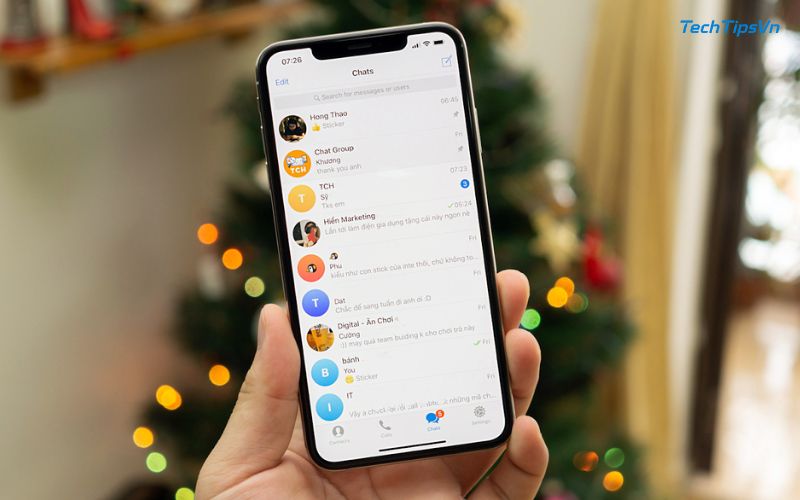
Các thông tin cá nhân có thể ẩn trên Telegram
Trên Telegram, bạn có thể ẩn nhiều loại thông tin cá nhân để tăng cường bảo mật và giảm thiểu rủi ro. Các thông tin này bao gồm:
- Số điện thoại: Bạn có thể ẩn số điện thoại để người khác không thể tìm bạn qua số điện thoại.
- Ảnh đại diện (Profile Picture): Ẩn ảnh đại diện hoặc giới hạn người xem ảnh của bạn.
- Username: Bạn có thể ẩn hoặc xóa username để tránh người khác tìm thấy bạn qua tên người dùng.
- Lịch sử trò chuyện: Cách ẩn hoặc xóa lịch sử trò chuyện trong các cuộc hội thoại.
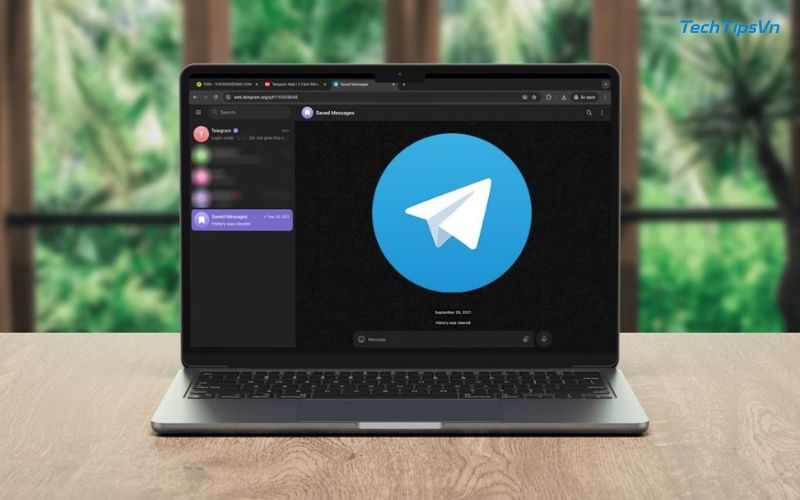
Chi tiết cách ẩn thông tin trên Telegram
Để bảo vệ quyền riêng tư và tránh bị làm phiền trên Telegram, việc ẩn thông tin cá nhân như số điện thoại, ảnh đại diện và username là rất quan trọng. Sau đây là các cách ẩn thông tin trên Telegram mà bạn có thể áp dụng:
Cách ẩn số điện thoại trên Telegram
Để ẩn số điện thoại khỏi người lạ, bạn chỉ cần thực hiện các bước sau:
- Vào Cài đặt (Settings) trên ứng dụng Telegram.
- Chọn Privacy and Security.
- Trong mục Số điện thoại (Phone Number), chọn Không ai (Nobody) để ẩn số điện thoại khỏi những người không có trong danh bạ.
Bạn cũng có thể tùy chỉnh quyền tìm kiếm bạn qua số điện thoại.
Cách ẩn ảnh đại diện trên Telegram
Để ẩn ảnh đại diện hoặc giới hạn người xem ảnh, bạn có thể làm theo các bước sau:
- Truy cập vào Settings và chọn Privacy and Security.
- Trong mục Ảnh đại diện (Profile Photo), chọn Ai có thể xem ảnh của tôi?.
- Chọn Không ai (Nobody) hoặc Danh bạ của tôi (My Contacts) để giới hạn người xem ảnh đại diện của bạn.
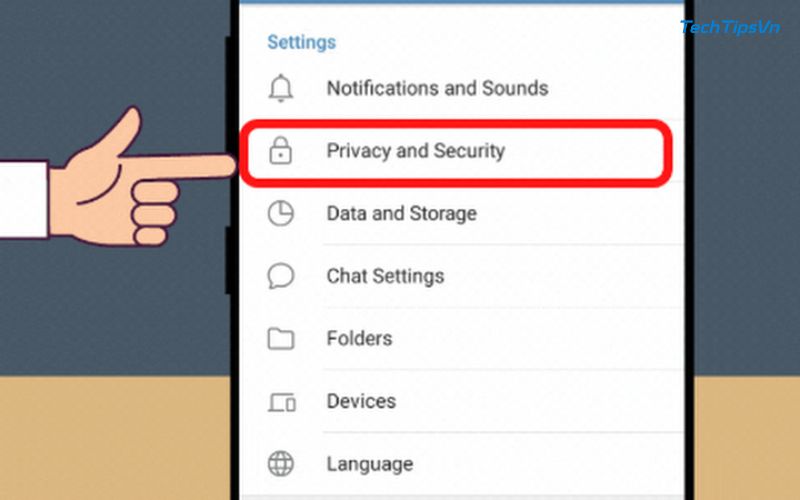
Cách ẩn username trên Telegram
Nếu bạn muốn ẩn hoặc xóa username để người khác không thể tìm bạn qua tên người dùng, làm theo cách ẩn thông tin trên Telegram sau:
- Vào Settings trên Telegram.
- Chọn Quyền riêng tư và bảo mật (Privacy and Security).
- Chọn Username và Tắt (Remove) hoặc chọn không cho phép người lạ xem username của bạn.
Các tùy chỉnh khác để bảo vệ thông tin trên Telegram
Ngoài việc ẩn thông tin cá nhân cơ bản, Telegram còn cung cấp nhiều tùy chỉnh khác giúp bạn tăng cường bảo mật và bảo vệ quyền riêng tư:
Cách ẩn lịch sử trò chuyện
Nếu bạn muốn ẩn lịch sử trò chuyện để giữ sự riêng tư, bạn có thể áp dụng cách ẩn thông tin trên Telegram như sau:
- Truy cập vào cuộc trò chuyện mà bạn muốn ẩn.
- Chọn Ẩn (Archive) để ẩn cuộc trò chuyện khỏi màn hình chính.
- Bạn cũng có thể xóa lịch sử trò chuyện để bảo vệ quyền riêng tư.
Cách quản lý các nhóm và kênh tham gia
Telegram cho phép bạn quản lý quyền tham gia nhóm và kênh, bao gồm việc giới hạn ai có thể mời bạn vào nhóm hoặc kênh. Hãy cẩn thận khi tham gia các nhóm không quen thuộc, vì chúng có thể chứa các thông tin không mong muốn.
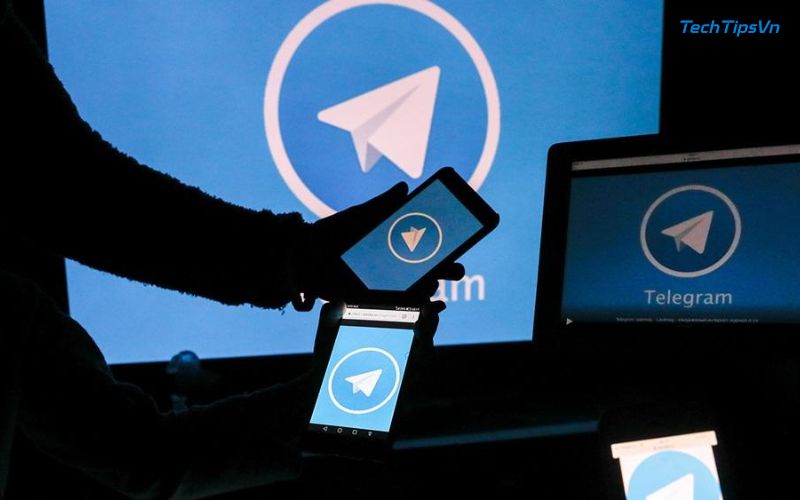
Xác thực hai yếu tố
Để bảo vệ tài khoản của mình khỏi bị xâm nhập, bạn nên áp dụng cách ẩn thông tin trên Telegram qua việc bật xác thực hai yếu tố (2FA) trong Telegram. Điều này giúp bảo vệ tài khoản Telegram của bạn ngay cả khi mật khẩu bị rò rỉ.
- Vào Cài đặt > Quyền riêng tư và bảo mật (Privacy and Security).
- Chọn Xác thực hai yếu tố và làm theo hướng dẫn để bảo mật tài khoản.
Khám phá các Thủ Thuật Ứng Dụng để tối ưu hóa hiệu suất và trải nghiệm sử dụng trên thiết bị của bạn.
Việc ẩn thông tin cá nhân trên Telegram là một cách hiệu quả để bảo vệ quyền riêng tư và giảm thiểu sự xâm nhập từ người lạ. Bạn có thể ẩn số điện thoại, ảnh đại diện, username và lịch sử trò chuyện để đảm bảo rằng các thông tin cá nhân của bạn không bị lộ ra ngoài. Hãy cùng TechTipsVn chủ động học thiết lập các cách ẩn thông tin trên Telegram để bảo vệ tài khoản của bạn và tận hưởng trải nghiệm sử dụng an toàn!
















